Explorer Screenpresso : un examen détaillé
Avez-vous déjà été dans une situation où vous avez dû prendre une photo de ce qui est affiché sur votre écran d'ordinateur ? Pensez au moment où vous participez à une réunion en ligne avec des collègues ou des amis et que quelque chose d'important s'affiche sur l'écran de votre ordinateur et que vous avez besoin d'un moyen rapide de l'enregistrer. Ou imaginez que vous naviguez sur Internet et que vous tombez sur un article intéressant que vous souhaitez conserver pour plus tard. C’est dans ces moments-là que Screenpresso peut vous aider. Cette revue de Screenpresso explorera ses fonctionnalités, ses avantages et ses inconvénients, ainsi que les éléments que vous devez connaître à son sujet.
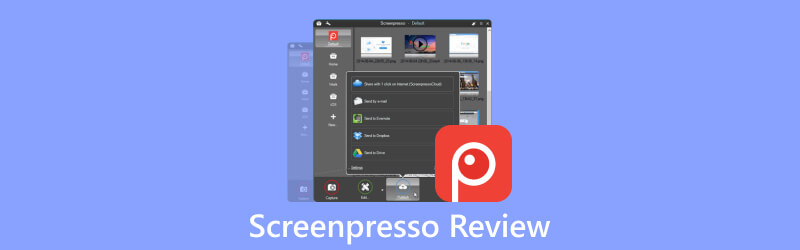
- LISTE DES GUIDES
- Partie 1. Aperçu rapide de Screenpresso
- Partie 2. Comment utiliser Screenpresso
- Partie 3. Alternative Screenpresso - Enregistreur d'écran ArkThinker
- Partie 4. FAQ de Screenpresso
Partie 1. Aperçu rapide de Screenpresso
Screenpresso est un outil de capture d'écran facile à utiliser. Il capture ce qui se trouve sur l'écran de votre ordinateur, y compris des captures d'écran et des vidéos haute définition, qui peuvent être utiles pour créer du matériel de formation, collaborer sur des projets de conception et à diverses autres fins. Il est également livré avec un éditeur d'images intégré, la possibilité de créer des guides d'utilisation et des options de partage de vos captures.
Le téléchargement de Screenpresso est disponible sur son site officiel. Ils proposent deux versions : la dernière version pour un usage personnel et la version de déploiement d'entreprise pour un usage professionnel.
1. Exigences
◆ Uniquement pour Windows
◆ .NET 4.8 est requis
◆ Privilèges d'administrateur requis pour une utilisation en entreprise
2. Avantages et inconvénients de Screenpresso
- Capture d'écran simple et rapide de haute qualité.
- Édition d'images efficace et puissante.
- Stockage et partage pratiques.
- Non disponible pour MacOS, iOS et Android.
- Enregistrements d'écran au format MP4 uniquement.
- Fonctionnalités limitées dans la version gratuite.
3. Tarifs
| Version | Tarifs | Détails |
|---|---|---|
| Gratuit | 0 | Mises à jour automatiques |
| Pro | $29.99 | Par utilisateur ; Achat unique avec une remise sur volume. |
| Entreprise | $2,190.0 | Utilisateurs illimités ; Achat en un click. |
Partie 2. Comment utiliser Screenpresso
Cette partie traite de ses principales fonctionnalités, notamment capturer des captures d'écran et des vidéos de haute qualité, l'édition d'images, une extension Chrome pour capturer des pages Web et gérer des images, ainsi que d'autres fonctionnalités, comme l'OCR pour la reconnaissance de texte et la génération de documents. Après avoir lu cette section, vous aurez une compréhension plus complète des principales fonctionnalités de Screenpresso.
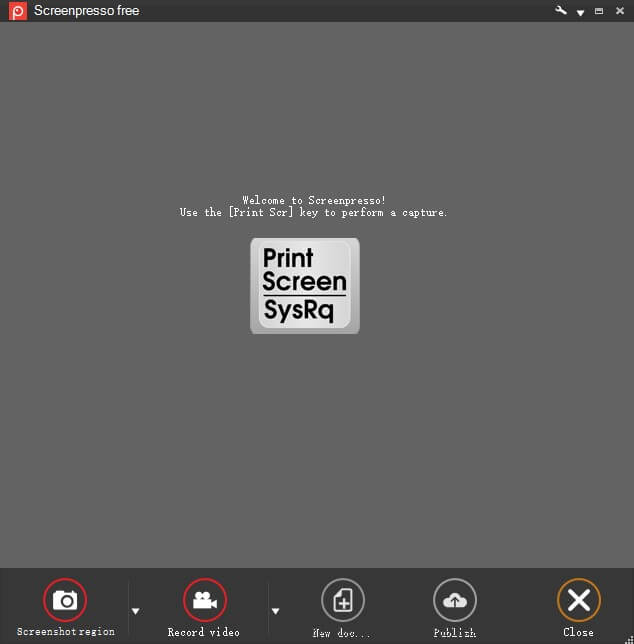
1. Capturer une capture d'écran
Pour faire une capture d'écran, vous devez ouvrir le logiciel, puis appuyer sur Impr écran sur votre clavier. Votre curseur devient un réticule, marquant la zone en rouge lorsque vous vous déplacez. Vous pouvez choisir exactement ce que vous souhaitez capturer : une partie d'une fenêtre, la fenêtre entière ou tout ce qui se trouve à l'écran, le tout avec le même raccourci. Cliquez et faites simplement glisser pour des sélections précises. Si le contenu est trop long pour l’écran, il l’assemble pour vous. Votre curseur et votre contexte sont également capturés.
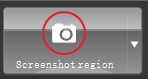
2. Enregistrez votre écran dans des vidéos
Screenpresso enregistre votre écran et produit des fichiers vidéo MP4 pour un partage facile. Vous pouvez enregistrer au format MP4 pour conserver des fichiers de petite taille, capturer du contenu audio et webcam, exporter des images ou des cadres individuels, découper la vidéoet effectuez des ajustements tels que la mise en sourdine, la modification de la vitesse de la vidéo ou le changement de format. Cependant, enregistrement audio n'est pas disponible dans la version gratuite, ce qui peut être gênant.

3. Édition d'images robuste
Screenpresso dispose d'un éditeur d'images intégré qui vous permet d'ajouter des éléments tels que des flèches, des zones de surbrillance, des bulles, des formes, des zones de texte et bien plus encore à vos captures d'écran.
Pour l'utiliser, double-cliquez simplement sur une image dans Screenpresso ou cliquez sur le bouton Modifier. Vous pouvez également ajouter des ombres et des coins arrondis, créer des reflets, ajouter des bords déchirés et ajouter des bordures décoratives. Il existe même un outil d'étape qui vous aide à mettre en évidence une série d'étapes en cliquant et les numérote automatiquement pour vous.
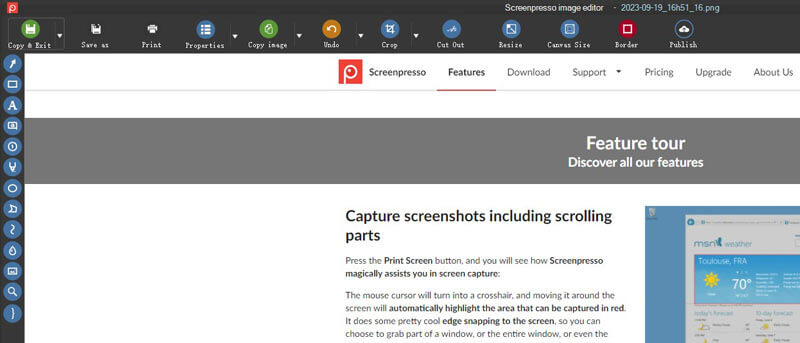
4. Extension chromée Screenpresso
Lorsque vous souhaitez créer de longues images Web, l'extension Screenpresso Chrome est recommandée. Il vous permet de capturer de longues pages Web en un seul clic et ouvre les images capturées dans votre application de bureau Screenpresso.

5. Fonctionnalités supplémentaires
Avec Screenpresso, vous pouvez capturer des images avec du texte et lire le texte pour vous. Vous pouvez également prendre des photos et des vidéos depuis votre appareil Android lorsqu'il est connecté à votre ordinateur. De plus, il peut capturer et comprendre les codes QR.
De plus, il peut créer des PDF, des fichiers Microsoft Word ou des pages Web à partir d'images et de notes. C'est pratique pour créer des guides d'utilisation, du matériel de formation ou des critiques rapides en un rien de temps.
Partie 3. Alternative Screenpresso - Enregistreur d'écran ArkThinker
Si vous utilisez un ordinateur Mac et avez besoin d'une fonctionnalité de capture d'écran pour des tâches spécifiques ou si vous recherchez une solution d'enregistrement d'écran tout-en-un, nous vous recommandons vivement ArkThinker Enregistreur d'écran. Il convient de noter que ArkThinker Screen Recorder a une version Mac et offre des fonctionnalités que Screenpresso ne propose pas.

Avec ArkThinker Screen Recorder, vous pouvez facilement effectuer une capture d'écran, une capture de fenêtre défilante et une capture de menu contextuel, répondant à divers scénarios et besoins divers.
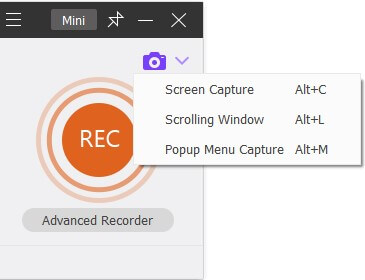
Vous pouvez modifier l'image juste après avoir sélectionné la zone que vous souhaitez capturer. Vous êtes autorisé à ajouter du texte et à faire des marques avec l'outil Crayon, des rectangles, des légendes ou des flous.

De plus, en tant qu'enregistreur d'écran professionnel, il peut capturer simultanément le son du système, l'entrée du microphone et la webcam, ce qui le rend pratique si vous devez faire une présentation, un didacticiel, une vidéo de jeu, etc. En outre, il prend en charge une variété de formats vidéo et d'image pour la sortie, tels que MP4, WMV, MOV, F4V, MPEG-TS, WebM et GIF, ainsi que de nombreux formats audio, notamment MP3, M4A, WMA, FLAC, WAV, et plus.
Partie 4. FAQ de Screenpresso
Screenpresso est-il sûr ?
Oui, Screenpresso est sûr et digne de confiance à télécharger.
Comment arrêter l'enregistrement Screenpresso ?
Pour arrêter l'enregistrement, vous pouvez soit appuyer sur la touche [Imprimer l'écran], soit cliquer avec le bouton droit sur l'icône de Screenpresso et sélectionner « Stop » dans le menu.
Note: Si vous choisissez plutôt « Quitter le mode vidéo », l'enregistrement s'arrêtera et la vidéo sera perdue.
Screenpresso est-il gratuit ou payant ?
Il existe des versions gratuites et payantes.
Conclusion
Cet article a abordé les principales fonctionnalités de Screenpresso, ainsi que ses avantages et inconvénients. Il introduit également une alternative polyvalente, ArkThinker Screen Recorder. Vous pouvez choisir le produit en fonction de vos besoins. Nous espérons que cet article vous a été utile.
Que pensez-vous de cette publication? Cliquez pour noter cet article.
Excellent
Notation: 4.9 / 5 (basé sur 279 voix)
Trouver plus de solutions
Comment prendre une capture d'écran sur votre téléphone et votre tablette Android Tutoriel complet sur la prise de captures d'écran sur un ordinateur Windows Méthodes vérifiées pour prendre correctement des captures d'écran sur les iPhones et iPad Tutoriel complet pour prendre une capture d'écran sur votre Chromebook Revue PicPick : une capture d'écran Sliver-Bullet pour tout réparer FastStone Capture Review – Principales fonctionnalités et meilleure alternativeArticles relatifs
- Capture d'écran
- Un examen TinyTake de ses détails, de ses prix et de ses fonctionnalités
- Méthodes vérifiées pour prendre correctement des captures d'écran sur les iPhones et iPad
- Tutoriel complet pour prendre une capture d'écran sur votre Chromebook
- Comment prendre une capture d'écran sur votre téléphone et votre tablette Android
- Tutoriel complet sur la prise de captures d'écran sur un ordinateur Windows
- Tutoriel concret pour faire une capture d'écran sur MacBook Pro/Air ou iMac
- Examens détaillés de ScreenFlow pour Mac et PC Windows
- ScreenRec Review : outil gratuit et créatif pour tous
- Top 6 des enregistreurs d'écran Firefox pour capturer des pages Web sur Windows/Mac
- V Recorder Review – Votre outil d’enregistrement d’écran incontournable en 2023



